重新设置wifi密码怎么弄 重新设置wifi密码教程
更新时间:2023-12-06 09:35:28作者:runxin
如今许多地方都有实现无线网络的覆盖,因此也能够方便用户在操作电脑时直接连接无线wifi网络来上网,当然对于私人的宽带网络,小伙伴在设置wifi网络密码的同时,也需要定期修改wifi密码来防止过多的连接,对此重新设置wifi密码怎么弄呢?在文本中小编就给大家分享重新设置wifi密码教程。
具体方法如下:
1、首先需要将电脑连接到路由器的网络。
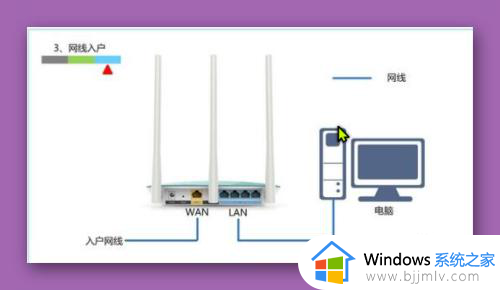
2、然后我们在路由器背面的贴纸中可以查看路由器的管理页面信息。

3、我们在浏览器中输入登录地址,进入到路由器的管理页面,输入管理员密码,登录到路由器的设置页面。
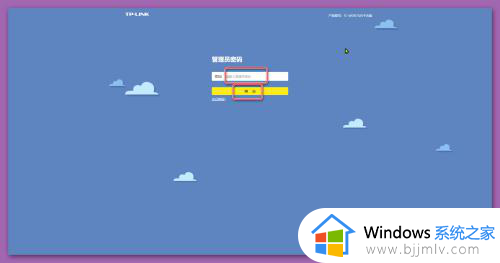
4、在路由器的设置页面中,找到并打开【路由设置】菜单,点击【无线设置】,重新设置无线名称和密码,单击【保存】即可。
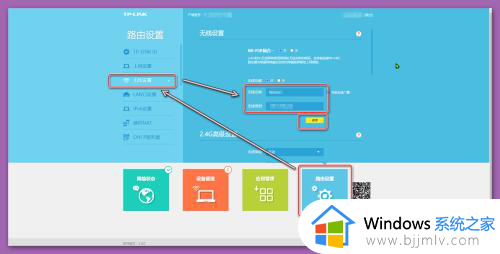
综上所述就是小编给大家讲解的关于重新设置wifi密码教程了,如果你也有相同需要的话,可以按照上面的方法来操作就可以了,希望本文能够对大家有所帮助。
重新设置wifi密码怎么弄 重新设置wifi密码教程相关教程
- 电脑上怎么重新设置wifi密码 怎样用电脑重新设置wifi密码
- 重新设置wifi密码的方法 如何重新设置wifi密码
- 怎么修改家里的wifi密码 重新设置wifi密码详细步骤
- 路由器怎样重新设置wifi密码 修改路由器wifi密码的方法
- 苹果电脑开机密码怎么重设 苹果电脑重设置密码怎么弄
- 怎么样修改路由器的wifi密码 怎么给路由器wifi重新设置密码
- 怎样更改电脑开机密码 电脑怎么重新设置开机密码
- 密码重置盘怎么弄 如何创建密码重置盘
- 优盘重置电脑密码设置方法 怎么用优盘重置电脑密码
- windows如何查看已连接wifi密码 windows查看wifi密码教程
- 惠普新电脑只有c盘没有d盘怎么办 惠普电脑只有一个C盘,如何分D盘
- 惠普电脑无法启动windows怎么办?惠普电脑无法启动系统如何 处理
- host在哪个文件夹里面 电脑hosts文件夹位置介绍
- word目录怎么生成 word目录自动生成步骤
- 惠普键盘win键怎么解锁 惠普键盘win键锁了按什么解锁
- 火绒驱动版本不匹配重启没用怎么办 火绒驱动版本不匹配重启依旧不匹配如何处理
电脑教程推荐
win10系统推荐